DVD DecrypterでDVD-VideoをUSBメモリでお持ち帰り
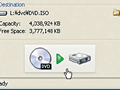
最近USBメモリの値下がりが進み、8Gバイトや16Gバイトといった大容量の製品も安く買える。これだけの容量があれば、音楽CDだけでなくDVDビデオでも出先でまるまる1枚分ぶっこぬいてお持ち帰りするのも可能だぞ。
友人からもらったオリジナルDVDなどを、ネカフェで即ぶっこぬける。DVDビデオの中身をぶっこぬくときは「DVD Decrypter」を使うのがオススメ。たいていのDVDはコレでぶっこぬける。ISO形式にしてぶっこぬけば、1枚のDVDが拡張子ISOとMDSの2個のファイルにまとまるので、管理するのもラクチンだ。
USBメモリからDVD Decrypterを実行すると、警告メッセージがいくつか表示されるが、これは全部無視しちゃえばOK。ISOファイルの保存先をUSBメモリのフォルダに指定して、あとはリッピングボタンを押してしばらく待てばDVDがサクサクぶっこぬけるぞ!
DVD-VideoをUSBメモリにぶっこぬく
| DVD Decrypter | ||
| 作者:LIGHTNING UK! | ||
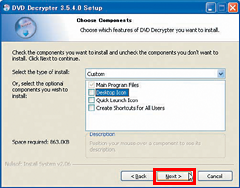
DVD Decrypterを自宅のパソコンにインストールしておこう。メニューに従ってインストールを進めていけばOKだ
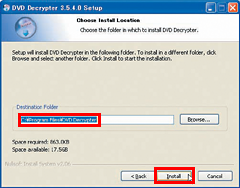
途中でインストール先のフォルダを聞いてくる。とりあえずはC:¥Program Filesなど、HDDのフォルダにインストールしておこう
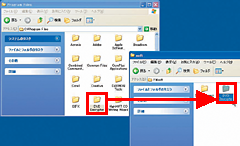
インストールが終わったら、DVD DecrypterのフォルダをUSBメモリにコピーする

出先のマシンでDVDのリッピングを行うときは、DVD Decrypterのフォルダ内のDVDDecrypter.exeをダブルクリックして実行する
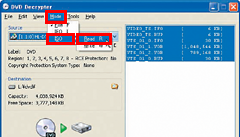
DVD-VideoをISO形式でぶっこぬくときは、「Mode」→「ISO」→「Read」を選択
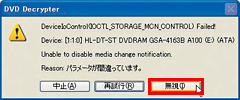
もう一度警告が出るが、ここでも「無視」をクリックしてしまえばいい
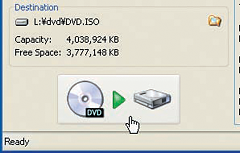
Destination欄でフォルダ型のアイコンをクリックして、ISOファイルの出力先をUSBメモリ内のフォルダに設定。それが終わったら画面のリッピングボタンをクリックする
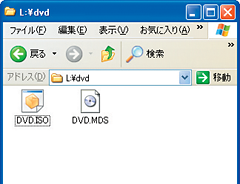
しばらく待つと、指定したUSBメモリ内のフォルダにDVDビデオをぶっこぬいたISOファイルとMDSファイルが出来上がるぞ
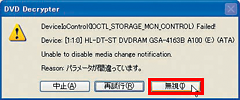

 全世界1,000万以上ダウンロード超え!水分補給サポートアプリ最新作『Plant Nanny 2 - 植物ナニー2』が11/1より日本先行配信開始中
全世界1,000万以上ダウンロード超え!水分補給サポートアプリ最新作『Plant Nanny 2 - 植物ナニー2』が11/1より日本先行配信開始中 たこ焼きの洞窟にかき氷の山!散歩を習慣化する惑星探索ゲーム『Walkr』がアップデート配信&6/28までアイテムセール開始!
たこ焼きの洞窟にかき氷の山!散歩を習慣化する惑星探索ゲーム『Walkr』がアップデート配信&6/28までアイテムセール開始! 【まとめ】仮想通貨ビットコインで国内・海外問わず自由に決済や買い物ができる販売サイトを立ち上げる
【まとめ】仮想通貨ビットコインで国内・海外問わず自由に決済や買い物ができる販売サイトを立ち上げる DVDのデータをISO形式でパソコンに保存「DVD Decrypter」
DVDのデータをISO形式でパソコンに保存「DVD Decrypter」 字幕や多重音声を完全再現!DVDをMKVファイルに変換する
字幕や多重音声を完全再現!DVDをMKVファイルに変換する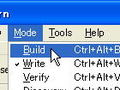 「ImgBurn2」が HDD内ファイル→ISO生成→書き込み に対応
「ImgBurn2」が HDD内ファイル→ISO生成→書き込み に対応 まとめ:DVDをいじりまわして堪能する必携テク集
まとめ:DVDをいじりまわして堪能する必携テク集 ISOファイルをDVDに戻したいときは「DVD Decrypter」を使う
ISOファイルをDVDに戻したいときは「DVD Decrypter」を使う USBメモリ内の「InfraRecorder」で出先でもDVD焼き焼き
USBメモリ内の「InfraRecorder」で出先でもDVD焼き焼き
